
Os jogos de vídeo em tela cheia no Windows apresentam alguns perigos: tocar na tecla Window, usar qualquer tipo de atalho do Windows como ALT + TAB ou mesmo clicar com o mouse no local errado se estiver usando vários monitores pode travar o jogo. Continue lendo enquanto destacamos as soluções para cada um desses problemas.
Caro How-To Geek,
Já faz muito tempo que não jogo no computador e, depois de voltar a jogar, tive algumas dores de cabeça que não existiam quando eu era um jogador ávido. Só para ficar claro, quando eu digo “quando”, quero dizer como quando eu tinha um Pentium, eu era um jogador sério e ainda inicializamos a maioria dos nossos jogos no DOS. Os problemas que estou enfrentando agora simplesmente não existiam naquela época.
Especificamente, encontrei vários aborrecimentos para os quais adoraria encontrar algumas soluções rápidas. Primeiro, quando estou jogando em modo de tela inteira, se eu bater na tecla do Windows, a maioria dos jogos irá travar ou travar e eu serei chutado de volta para a área de trabalho do Windows. Eu poderia rodar o jogo no modo Windowed, mas isso meio que estraga a imersão. É difícil me enganar pensando que estou invadindo uma masmorra ou algo assim se eu puder ver minha barra de tarefas do Windows. Já que estamos nisso, há alguém para desativar outros atalhos que podem me levar de volta ao Windows, como ALT + TAB?
O outro problema, novamente um que eu não tinha no dia em que tinha apenas um monitor CRT enorme, são vários monitores. Eu tenho três monitores agora e normalmente jogo apenas no centro (porque cara, que chato é tentar habilitar o suporte a vários monitores para a maioria dos jogos). Eu percebi que alguns jogos não fazem um trabalho muito bom isolando a janela do jogo e o mouse e você pode perder o mouse nas telas secundárias (o que é irritante) ou pode clicar acidentalmente em algo na segunda tela, o que causa o jogo para travar de volta para a área de trabalho como a tecla do Windows faz (o que é ainda mais irritante). Existe algo que pode ser feito a não ser desativar completamente os monitores secundários durante o jogo?
Obrigado cara!
Atenciosamente,
Jogo Noob Tudo De Novo
Não há nada pior do que estar completamente imerso em seu jogo apenas para ter um pressionamento de tecla errante arrancando você do momento e jogando-o sem cerimônia de volta na área de trabalho. Você pensaria que teríamos uma solução integrada sólida para os problemas que você destaca neste ponto (incluindo, ainda, melhor suporte a vários monitores para jogos, visto que estamos em 2014 e muitas pessoas têm mais de um monitor).
RELACIONADOS: Por que os jogos de PC têm problemas com Alt + Tab e como consertar
Dito isso, não é terrivelmente difícil consertar os problemas que você está enfrentando se estiver disposto a usar alguns pequenos aplicativos auxiliares para ajudar seus jogos e o Windows a jogar bem.
Se você está curioso porque eles ainda lutam para jogar bem depois de todos esses anos, nós o encorajamos a verificar nosso explicador sobre o assunto: Por que os jogos de PC têm problemas com Alt + Tab e como corrigi-lo .
Existem programas que irão desativar a chave do Windows em seu nome, sem necessidade de esforço. Por exemplo, você pode usar o simples e gratuito WKey Disabler para realizar esta tarefa (enquanto o programa estiver ativo, ele desabilita a tecla Windows). Se você deseja manter mais controle sobre o que você executa em seu computador e se deseja modificar mais do que apenas a chave do Windows, você precisará recorrer ao AutoHotkey para fazer o trabalho de forma limpa e sem inchaço.
Se você nunca usou o AutoHotkey antes, pode parecer um pouco intimidante, mas garantimos que é um caso bastante simples. Definitivamente verifique O guia do iniciante para usar um script AutoHotkey e pegue uma cópia do Autohotkey. Depois de instalá-lo, basta criar um novo script AHK criando um arquivo de texto em sua área de trabalho, colando o seguinte texto nele:
LWin :: Return
RWin :: Return
! Tab :: Return
e salvando o arquivo com algum nome fácil de lembrar, como gaming-key-script.ahk
O script acima é um mapa de teclas AutoHotkey simples. Cada linha mapeia uma chave existente para outra chave usando o formato Key1 :: Key2 / função. Nesse caso, simplesmente remapeamos a tecla esquerda do Windows, a tecla direita do Windows e ALT + TAB (indicado por! Tab na última linha) para a função Return (porque temos que mapeá-la para algo). Se você acidentalmente escovar qualquer uma das teclas do Windows ou tentar usar o combo ALT + TAB, ele chamará a função Return, que simplesmente descartará o pressionamento de tecla porque não há função anterior para a qual retornar. Se você deseja expandir sua lista para incluir mais combinações de teclas, recomendamos verificar a documentação AHK para teclas de atalho e remapeamento de teclado .
Para usar o script acima, basta clicar duas vezes no arquivo AHK que você criou. Jogue seu jogo. Quando terminar, procure o ícone AHK na bandeja do sistema do Windows e desative o script.
Quanto a prender o mouse para evitar que desapareça da tela ou travar o jogo, vamos nos referir a uma dica do leitor sobre o assunto, cortesia do leitor HTG Steve :
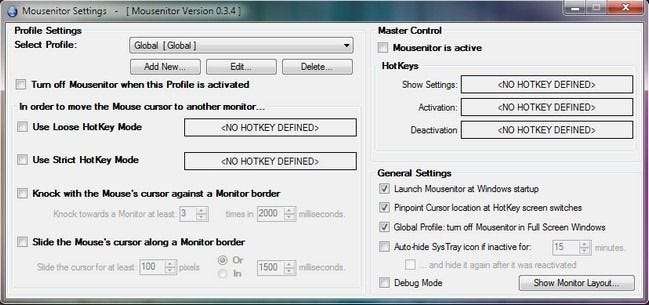
Eu amo minha configuração de vários monitores, mas às vezes pode ser uma dor. Especificamente ao jogar certos jogos de computador ou executar certos aplicativos legados, tenho que usar para o meu trabalho. Jogos e aplicativos mais antigos muitas vezes não sabem o que fazer com uma configuração de vários monitores e todo tipo de coisa estranha pode acontecer. O mouse travou no monitor secundário, os aplicativos travaram quando o mouse passou do monitor principal para o secundário e o mouse desapareceu completamente quando saiu do monitor principal. Mesmo quando não é tão drástico, é irritante quando você espera uma "vantagem dura" durante o jogo e o mouse simplesmente sai da tela e desaparece.
Minha solução é um aplicativo de código aberto que encontrei chamado Mousenitor . É um pequeno aplicativo simples que permite que você efetivamente “prenda” o mouse. Você pode definir limites, alternar com teclas de atalho e até mesmo configurar perfis para diferentes aplicativos e jogos. Isso me salvou de tantas dores de cabeça! Por falar em dores de cabeça, não configure um perfil que restrinja o mouse ao monitor principal, depois coloque o painel de controle do Mousenitor no segundo monitor e ligue-o. Foi um enigma e tanto para resolver.
Sua dica funcionou muito bem em 2011, quando ele a enviou, e ainda a estamos usando para aqueles jogos chatos de não prender o mouse. Entre o prático script AHK e o Mousenitor, você estará livre daqueles momentos irritantes de travamento na área de trabalho.
Tem uma questão técnica urgente? Envie-nos um e-mail para [email protected] e faremos o nosso melhor para responder.







